Configurazione UPS e cambio valuta in WooCommerce
Pubblicato: 2021-02-08Gestisci un negozio e vuoi vendere i tuoi prodotti in tutto il mondo in una valuta diversa? Ti chiedi come impostare la conversione dei prezzi in modo che funzioni perfettamente per tutti i prodotti e la spedizione? Consulta la nostra guida e scopri come configurare il cambio valuta con il plug-in per le tariffe in tempo reale di UPS WooCommerce.
Non c'è dubbio che vendere i prodotti in tutto il mondo non solo ti dia la possibilità di raggiungere un nuovo pubblico, ma anche di aumentare le vendite alle stelle. Tuttavia, devi essere consapevole che porta anche alcune difficoltà aggiuntive che dovrai incontrare e affrontare. Una volta che sei entrato nel profondo e hai provato le vendite globali, offrire ai tuoi clienti la scelta con quale valuta vogliono pagare diventa praticamente naturale. Potresti pensare che è qui che le cose si fanno difficili, ma non è così? Perché non provare il plug-in per le tariffe in tempo reale di UPS, combinarlo con il cambio valuta e lasciare che siano loro a fare il resto? Immergiti in questa breve guida e scopri l'intero processo di configurazione di UPS e cambio valuta nel tuo negozio WooCommerce.
Configurazione UPS e cambio valuta – allineamento dei plugin
Prima di iniziare, analizziamo da vicino la situazione. Le compagnie di navigazione come UPS sono suddivise in molte filiali e divisioni più piccole orientate al paese. Ecco perché durante il processo di registrazione dell'account utente di solito vieni reindirizzato alla versione localizzata del sito Web e la valuta locale viene utilizzata per la fatturazione. La stessa valuta viene solitamente utilizzata anche per calcolare le tariffe di spedizione. Tuttavia, il nostro obiettivo è visualizzare le tariffe in una valuta più accessibile per la spedizione globale, ad esempio USD o EUR. In molti casi l'API del vettore non fornisce semplicemente la conversione automatica della valuta ed è qui che il cambio valuta torna utile.
Per mettere insieme tutto ciò di cui abbiamo bisogno è...
- Octolizzare
Tariffe e Access Point UPS WooCommerce Live PRO £ 69
Un plug-in che consente di mostrare ai tuoi clienti le tariffe di spedizione UPS calcolate automaticamente in tempo reale. La versione PRO fornisce tra l'altro il supporto multi-valuta e garantisce la compatibilità con i più popolari cambi di valuta WooCommerce.
Acquista ora o Visualizza i dettagliUltimo aggiornamento: 03-10-2022Funziona con WooCommerce 6.6 - 7.0.x - Versione gratuita di WOOCS WooCommerce Currency Switcher : uno dei cambi di valuta scaricati più frequentemente su WordPress.org, completamente testato e compatibile con il nostro plug-in UPS PRO.
Ora che sappiamo quali sono i nostri strumenti impariamo...
Perché è richiesto l'utilizzo del cambio valuta?
Per una migliore comprensione, facciamo prima un po' di luce su come funziona il plug-in per le tariffe in tempo reale di UPS. Utilizza le credenziali del tuo account UPS per stabilire la connessione con l'API UPS. Una volta acceso, invia tutti i dati di spedizione, inclusi gli indirizzi e il peso e le dimensioni dei prodotti ordinati all'API. Sulla base delle informazioni ricevute, UPS API restituisce le tariffe visualizzate nel carrello e nella cassa. Ecco perché è essenziale che entrambi, il tuo negozio e il tuo account UPS, operino nella stessa valuta. Tuttavia, la parte difficile consiste nel mantenere la coerenza valutaria predefinita dell'account UPS e del negozio con tutti i prezzi visualizzati nella valuta desiderata. Per far funzionare tutto abbiamo bisogno di configurare il cambio valuta in modo che converta i prezzi non appena la pagina viene caricata e faccia riconoscere la valuta come se fosse impostata come default di WooCommerce.
Come configurare il cambio valuta con UPS?
Innanzitutto assicurati che la valuta predefinita del tuo negozio su WooCommerce → Impostazioni → Generali → Opzioni valuta corrisponda a quella utilizzata sul tuo account UPS. È importante verificarlo a questo punto poiché questa impostazione scomparirà una volta abilitato il cambio valuta WOOCS.
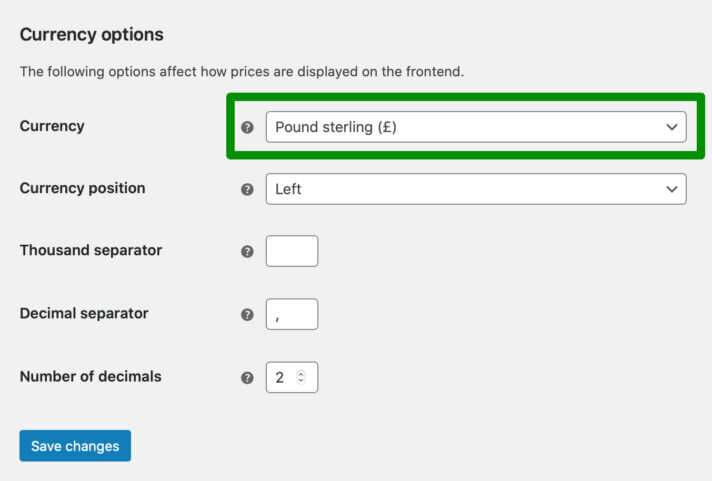
Se non sei sicuro di quale sia la valuta del tuo conto UPS, puoi verificarla facilmente dopo aver effettuato l'accesso a Conti UPS e opzioni di pagamento .
Una volta verificato, installa i due plug-in di cui sopra nel tuo negozio. Scarica il file zip del plug-in UPS PRO Live Rates dalla scheda Il mio account / Download e caricalo tramite l'opzione Plugin → Aggiungi nuovo → Carica plug- in.
Se si tratta di WOOCS, puoi scaricarlo direttamente dal repository di WordPress o utilizzare il programma di installazione del plug-in integrato di WordPress per farlo dal livello del negozio:
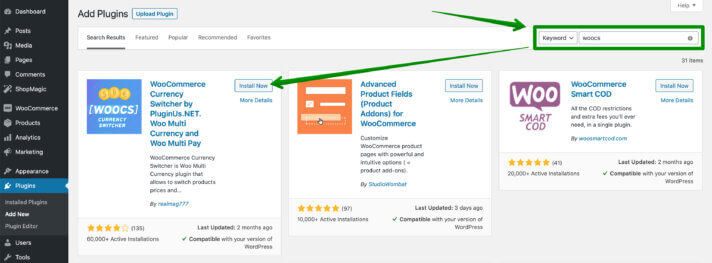
Una volta installati e attivi:

vai alla schermata di configurazione del plug-in UPS in WooCommerce → Impostazioni → Spedizione → UPS o premi semplicemente il collegamento Impostazioni sotto il suo nome nell'elenco dei plug-in per essere reindirizzato. Compila i campi della sezione Impostazioni API con le credenziali del tuo account UPS:

Essendo qui, puoi anche spuntare la casella Modalità debug nella parte inferiore dello schermo:
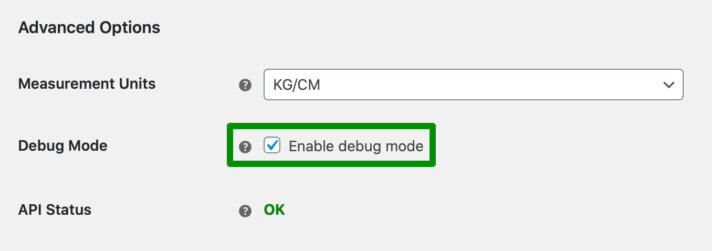
Abilitarlo temporaneamente può aiutarti con un'ulteriore risoluzione dei problemi se qualcosa va storto durante il processo di configurazione.

Ora passa alle zone di spedizione e aggiungi il metodo di spedizione UPS all'interno della zona in cui desideri visualizzare le tariffe in tempo reale:
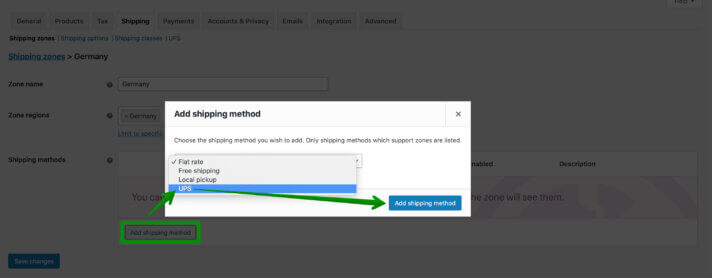
Ora, quando tutto è impostato per UPS e la configurazione del cambio valuta è l'unica cosa rimasta da fare, procediamo con...
Impostazione del cambio valuta WOOCS
Vai a WooCommerce → Impostazioni → scheda Valuta per raggiungere la schermata di configurazione di WOOCS:
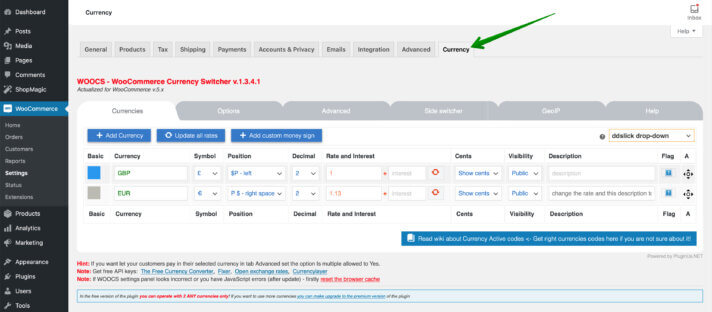
Nella prima riga della scheda Valute aggiungi il valore predefinito del tuo negozio e la valuta del tuo conto UPS ( GBP nel mio caso). Sotto aggiungi la valuta desiderata ( EUR ) in cui desideri visualizzare tutti i prezzi e le tariffe di spedizione in tempo reale. Contrassegna la prima come valuta di base con il quadrato blu a sinistra. Quindi, utilizza gli elenchi a discesa per scegliere il simbolo della valuta , la sua posizione e la precisione decimale del prezzo. Compila i campi Tariffe e Interessi con i tassi di conversione che desideri utilizzare. Ho inserito 1,13 qui poiché secondo i tassi della BCE £ 1 sta per circa 1,13 € al momento.
Ricordati di salvare le modifiche che hai apportato ogni volta con il pulsante Salva modifiche in fondo. Lascia inalterate le altre impostazioni e passa alla scheda Opzioni :
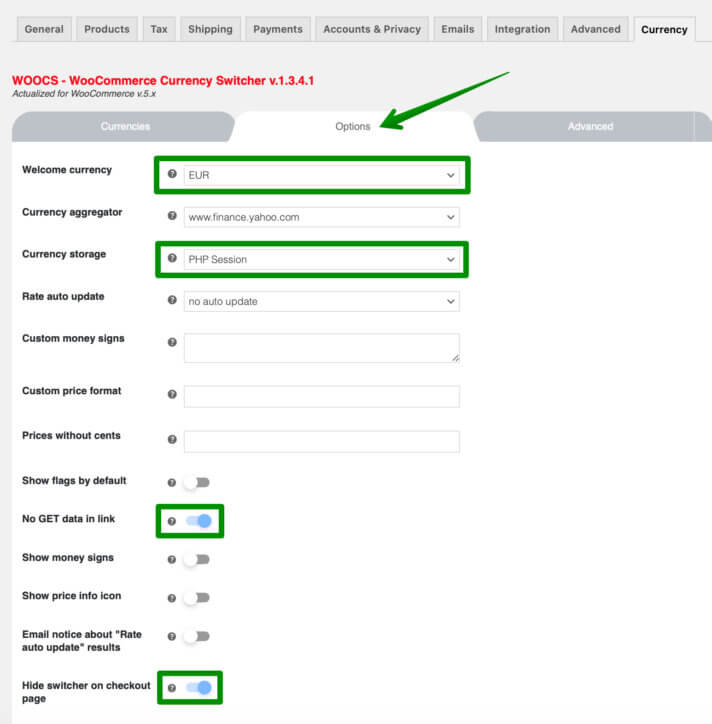
Modifica la valuta di benvenuto qui con quella in cui desideri che il tuo negozio visualizzi tutti i prezzi e la sessione di archiviazione valuta in PHP . Attiva l'opzione Nessun dato GET nel collegamento per impedire agli URL di ottenere il suffisso relativo alla valuta. Quindi, fai scorrere il selettore Nascondi nella pagina di pagamento per attivare/disattivare di seguito e procedere al
Avanzate
scheda:
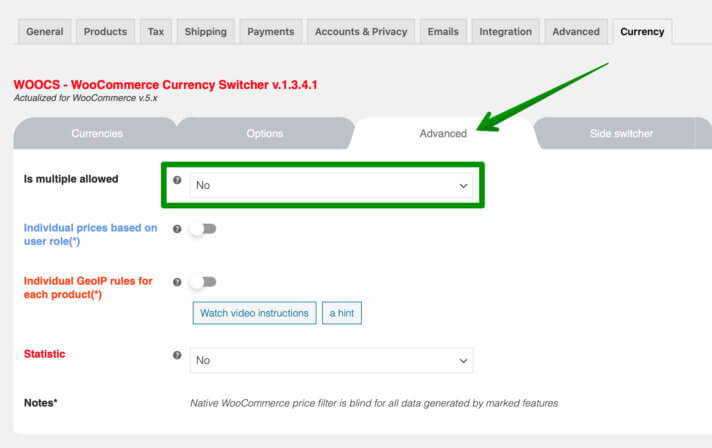
L'unica impostazione qui di cui dobbiamo occuparci è È più consentita . Seleziona No per consentire ai clienti di pagare gli ordini effettuati solo nella tua valuta preferita ( EUR ).
Quindi, passa alla scheda Selettore laterale :
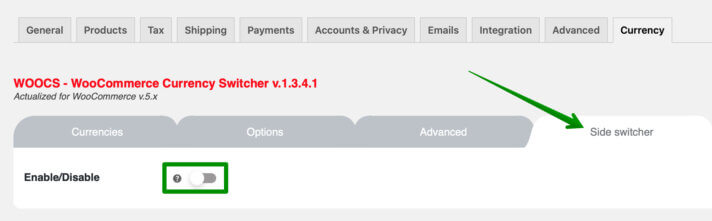
e usa l'interruttore Abilita/Disabilita per nascondere il widget di cambio valuta.
Infine, vai alla scheda GeoIP per le regolazioni finali:
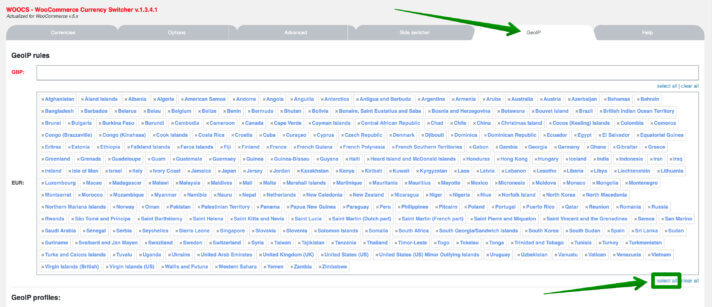
Fare clic sul collegamento Seleziona tutto sotto il campo di immissione EUR per impostare questa valuta come predefinita per tutti i paesi. Salva le modifiche un'ultima volta e il gioco è fatto. L'intera configurazione dell'UPS e del cambio valuta è completata. Ora vediamo come il...
Conversione di valuta delle tariffe in tempo reale UPS nel negozio WooCommerce
…lavora dal vivo. Se hai seguito le istruzioni sopra e tutto è stato configurato correttamente, tutti i prezzi nel tuo negozio dovrebbero ora essere visualizzati in EUR nonostante il fatto che GBP rimanga ancora la valuta predefinita del tuo negozio:
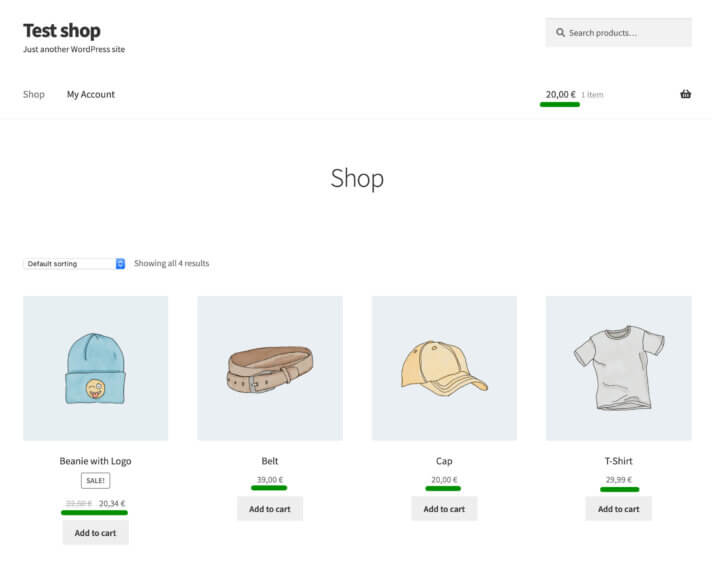
Anche nel carrello, dopo aver inserito i dettagli della destinazione di spedizione, le tariffe UPS live vengono automaticamente convertite in EUR :
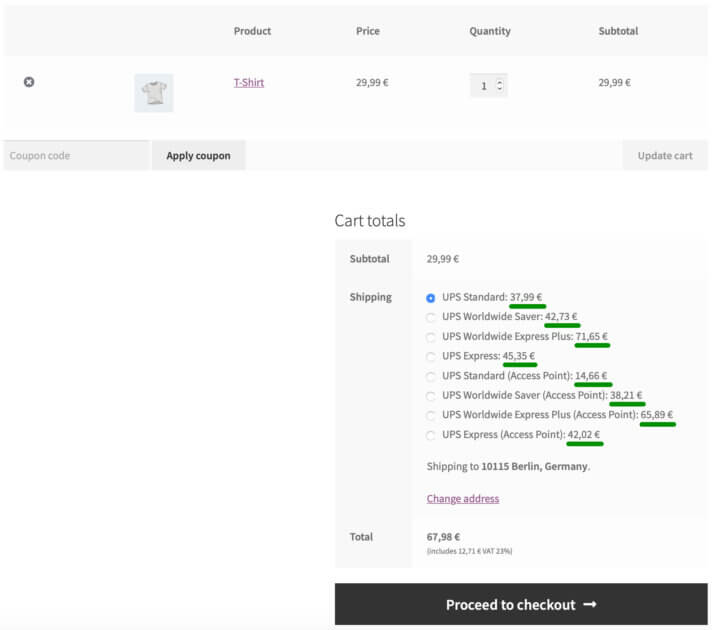
Come puoi vedere il nostro obiettivo principale è stato raggiunto. Viene mantenuta la compatibilità tra l'account UPS, l'impostazione predefinita del negozio e la valuta dell'API. Quindi, missione completata.
Ti è stato mostrato come affrontare uno dei problemi più comuni che il nostro supporto incontra quotidianamente. Queste istruzioni possono essere facilmente applicate anche a qualsiasi altro scenario valutario o adattate alle tue esigenze.
Se il cambio di valuta non fosse stato utilizzato affatto, la modalità di debug avrebbe mostrato il seguente avviso:
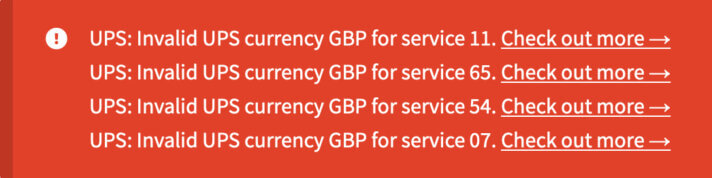
quindi se hai riscontrato l'errore di valuta UPS non valido , potresti anche considerare questo articolo una soluzione pronta al tuo problema.
Questa guida è stata messa insieme come risposta alle molteplici richieste che il nostro team di supporto riceve continuamente. Spero che ti sia utile e dopo averlo letto, l'impostazione della conversione di valuta per le tariffe UPS in tempo reale utilizzando il cambio di valuta di terze parti diventa per te un libro aperto. Tuttavia, se in qualche modo ti senti ancora all'oscuro, non esitare e lascia le tue domande nei commenti qui sotto.
